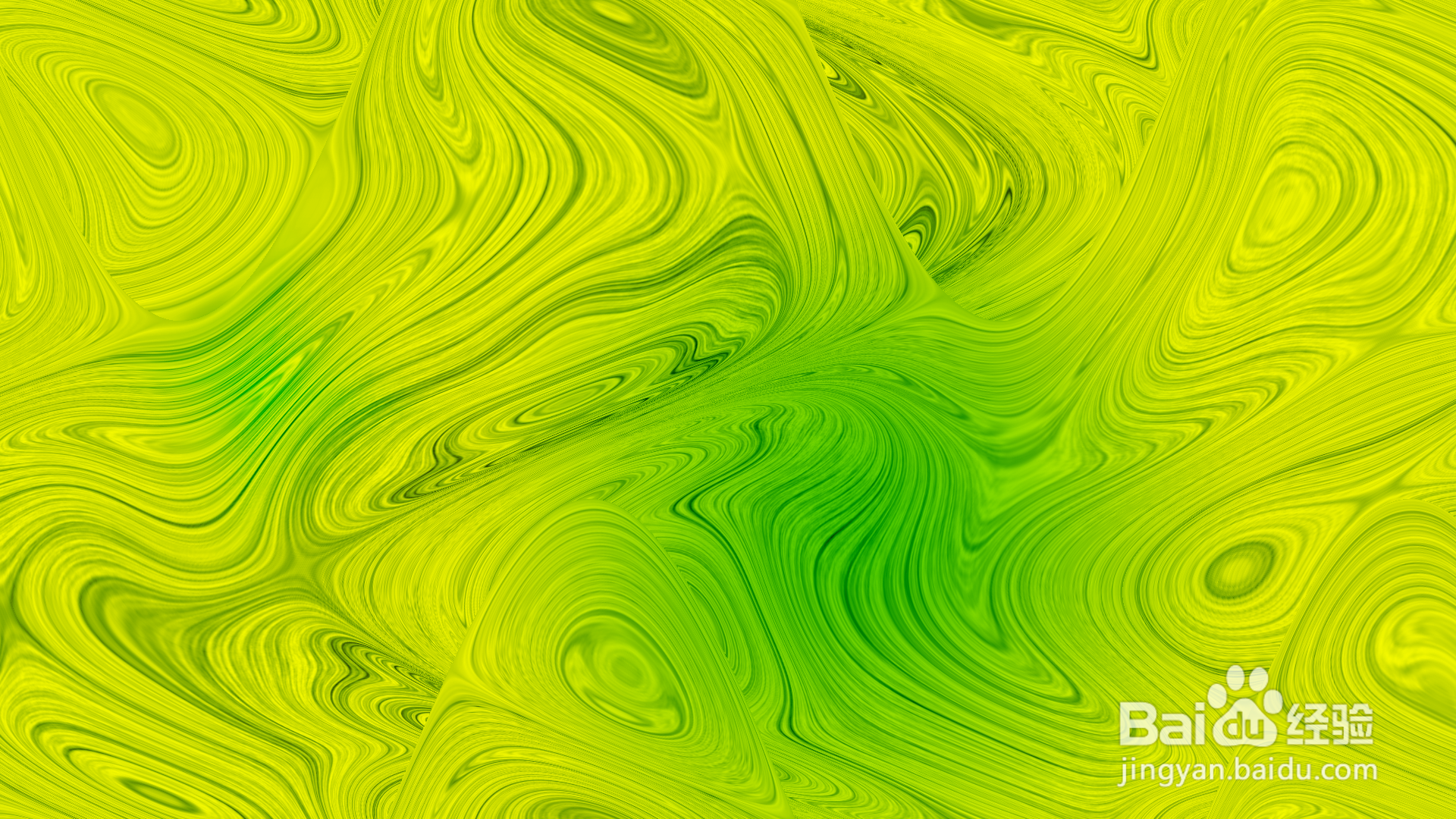1、打开PS软件,新建空白文档
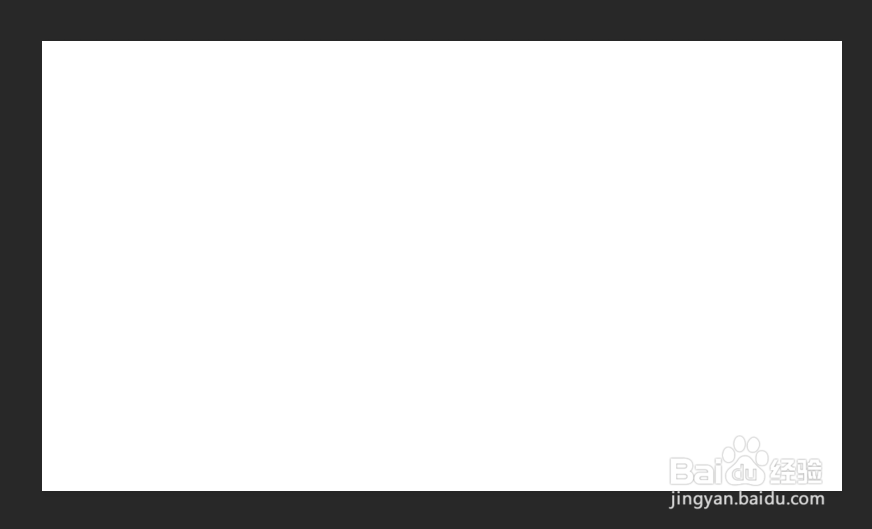
2、点击滤镜-渲染-纤维,弹出面板,设置参数。
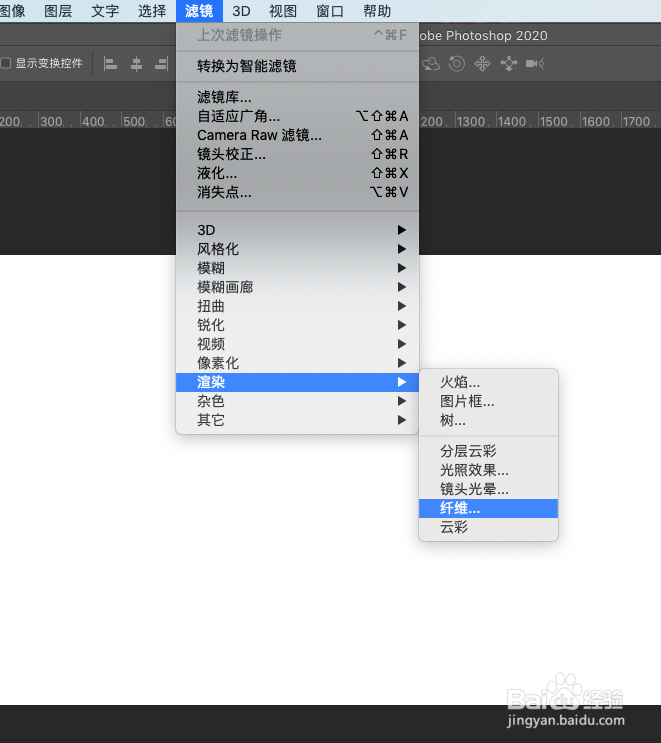
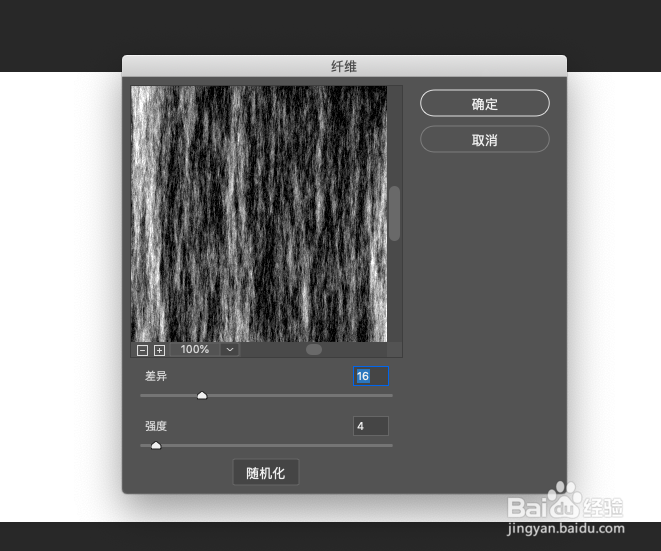

3、点击滤镜-扭曲-极坐标,勾选极坐标到平面坐标。
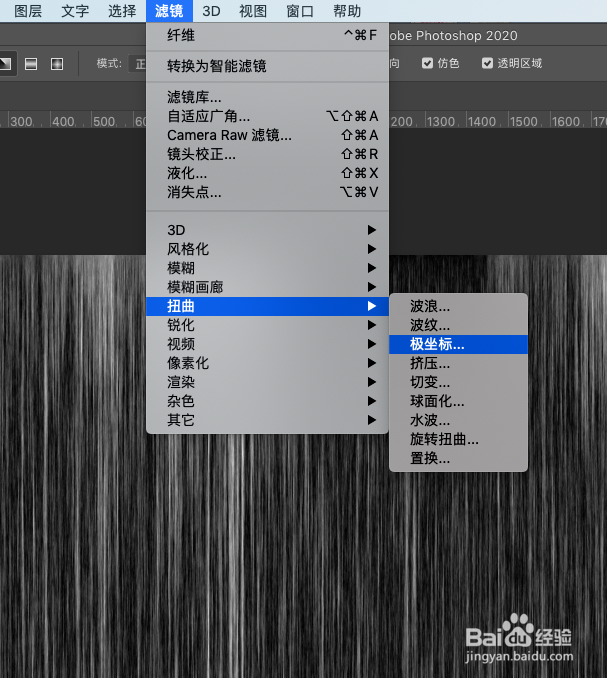
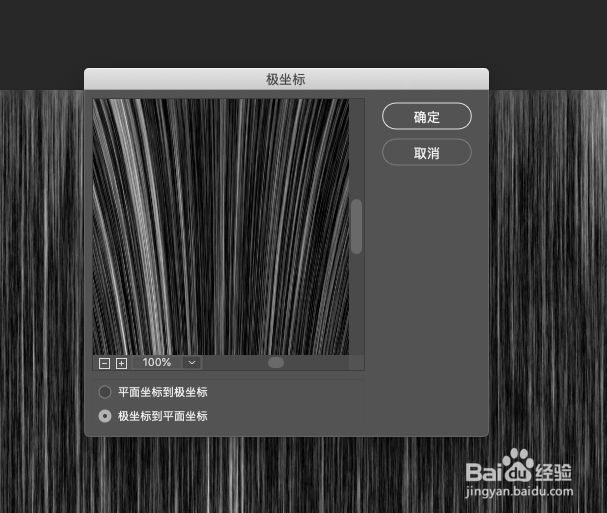
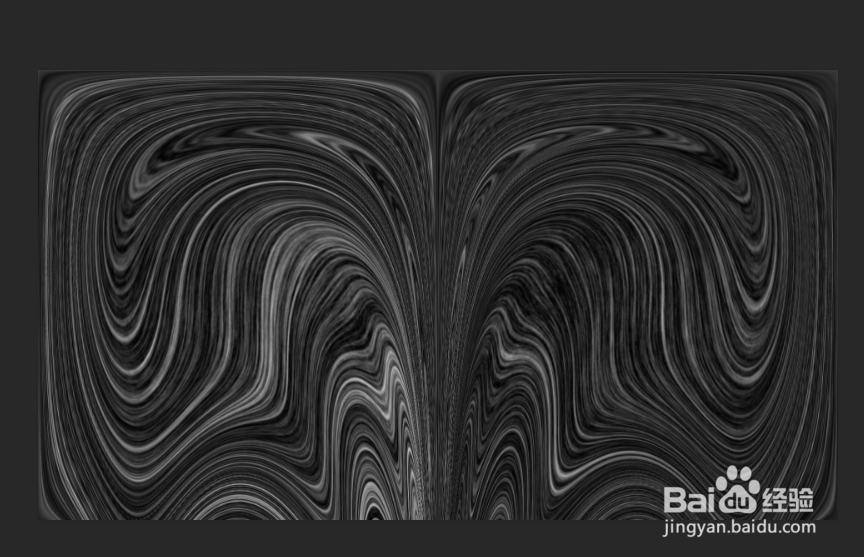
4、点击滤镜-扭曲-波浪,设置参数。
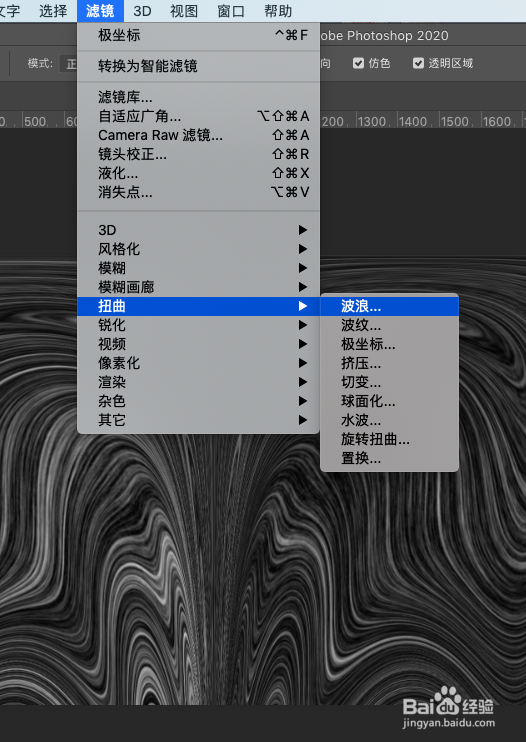
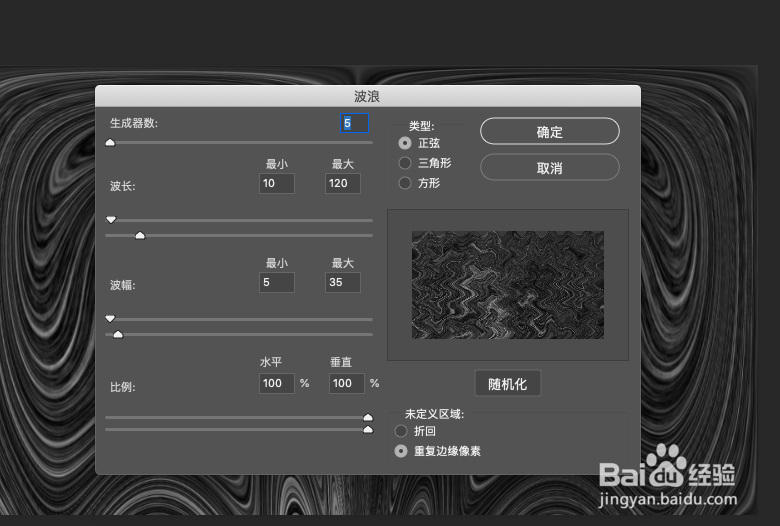
5、点击图像-调整-反相,效果如下:
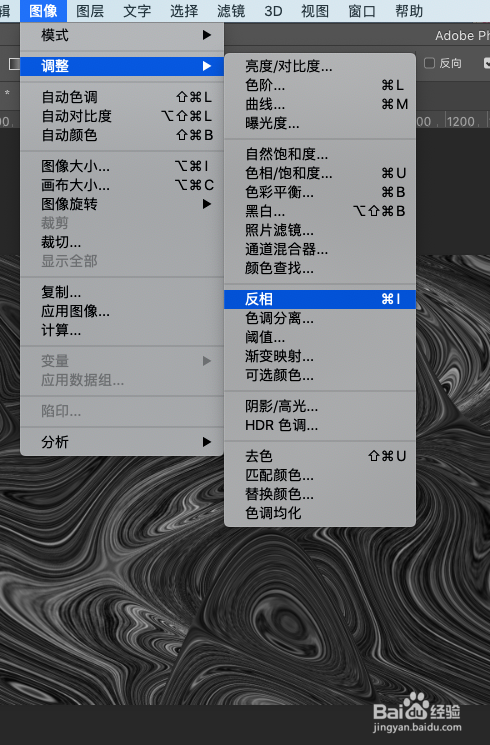
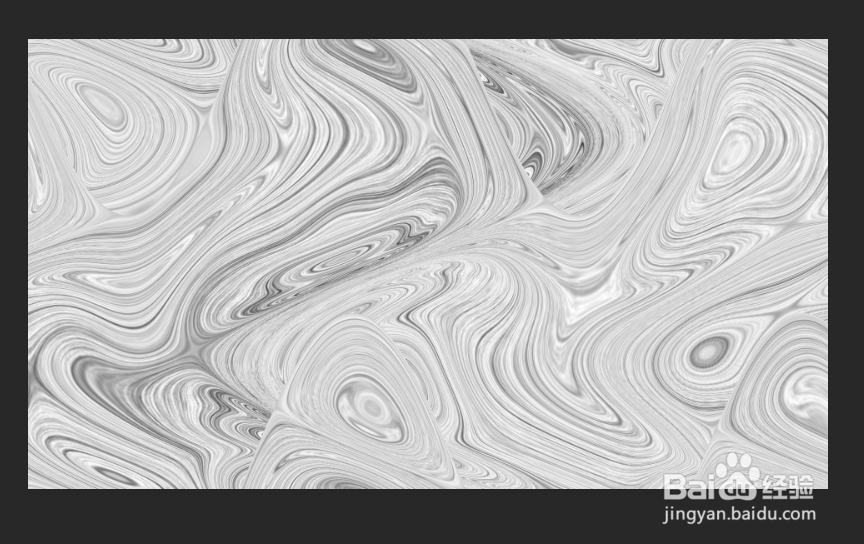
6、在图层面板,点击“创建新的填充或调整图层”,找到“色相和饱和度”,勾选着色。
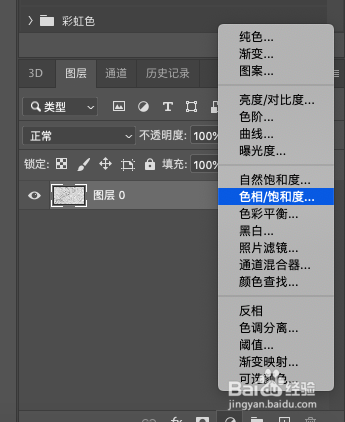
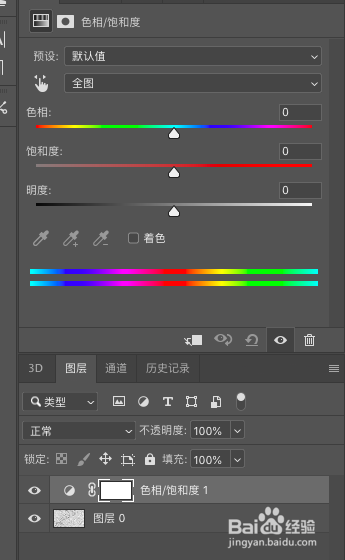
7、新建图层,点击渐变工具,选择渐变的方向和颜色效果,并改变图层类型。
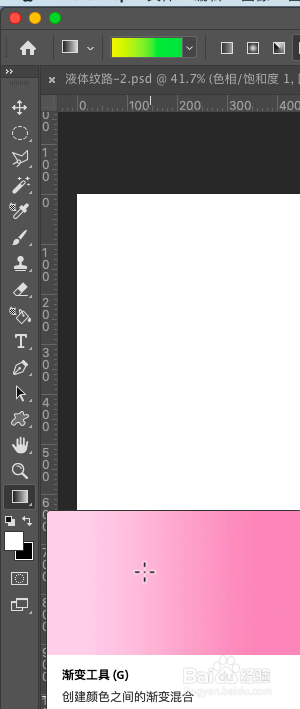
8、最终效果如下
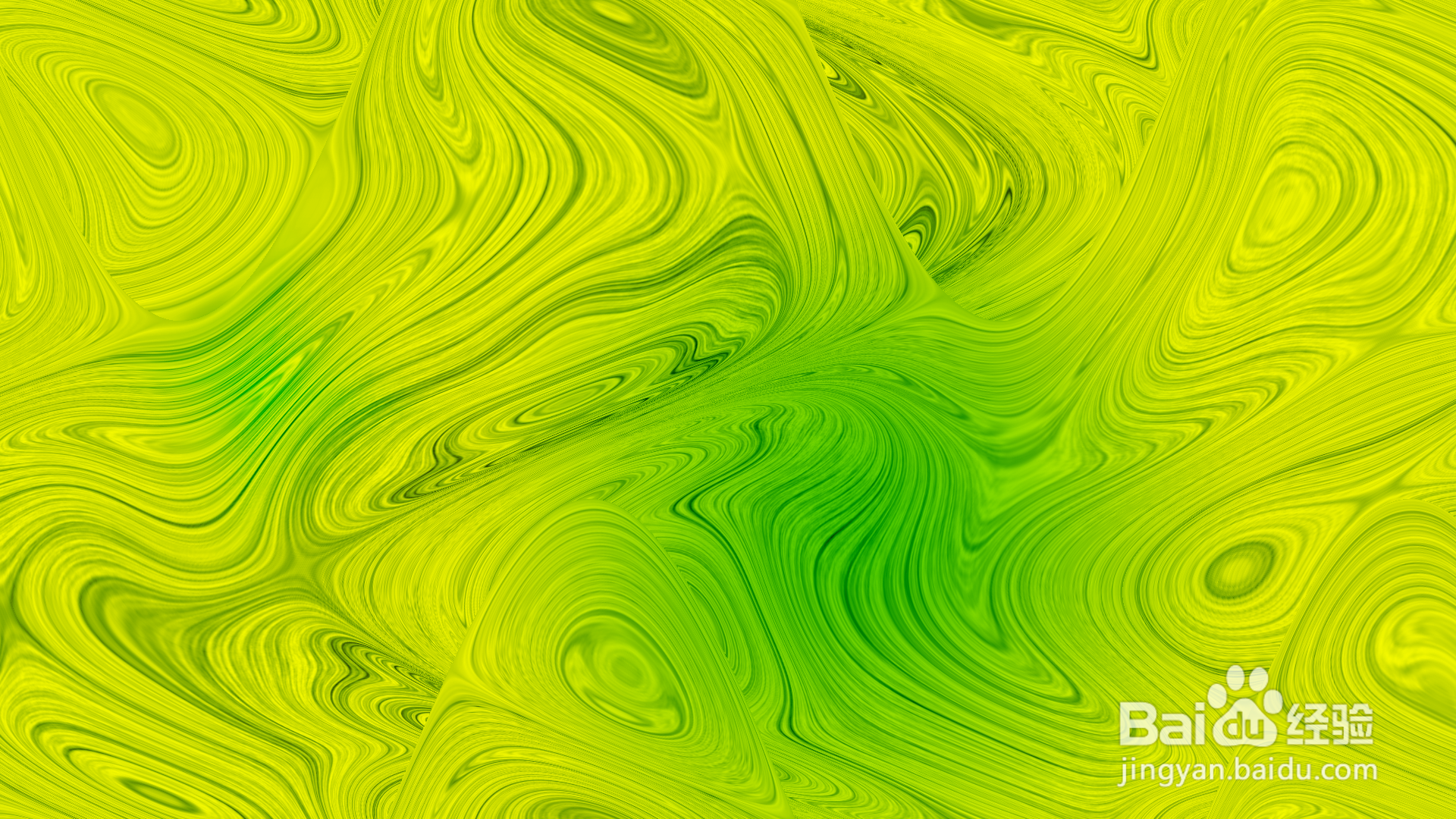

时间:2024-10-14 10:01:50
1、打开PS软件,新建空白文档
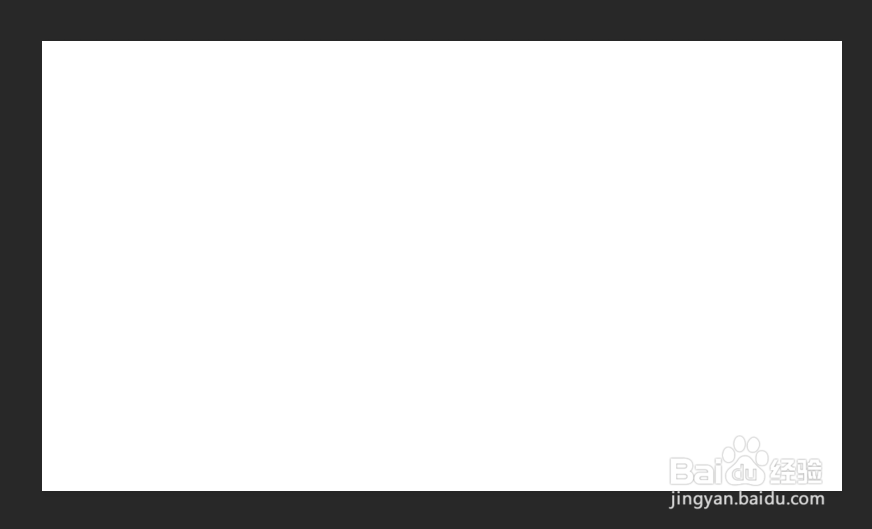
2、点击滤镜-渲染-纤维,弹出面板,设置参数。
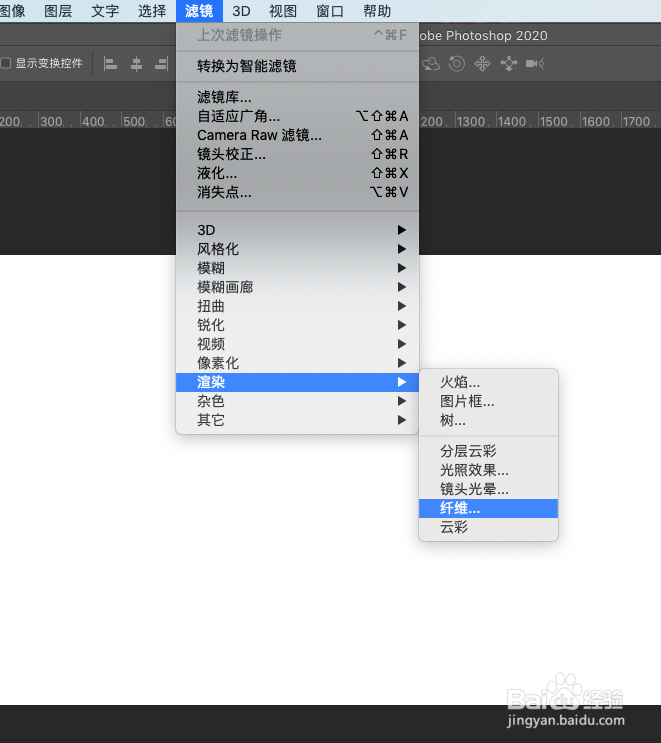
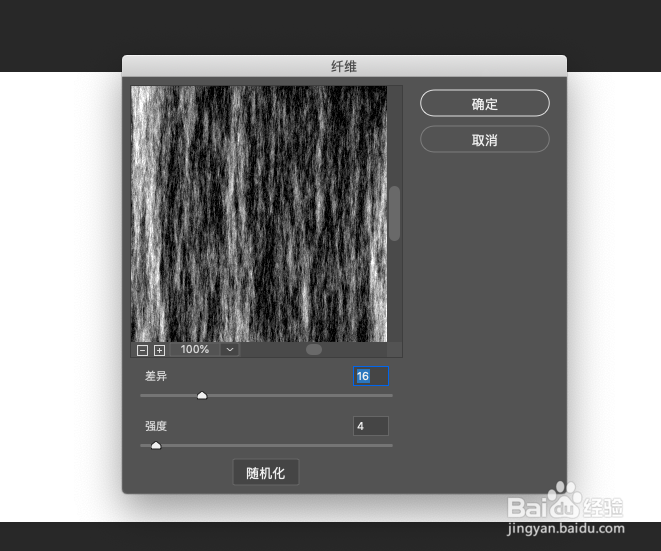

3、点击滤镜-扭曲-极坐标,勾选极坐标到平面坐标。
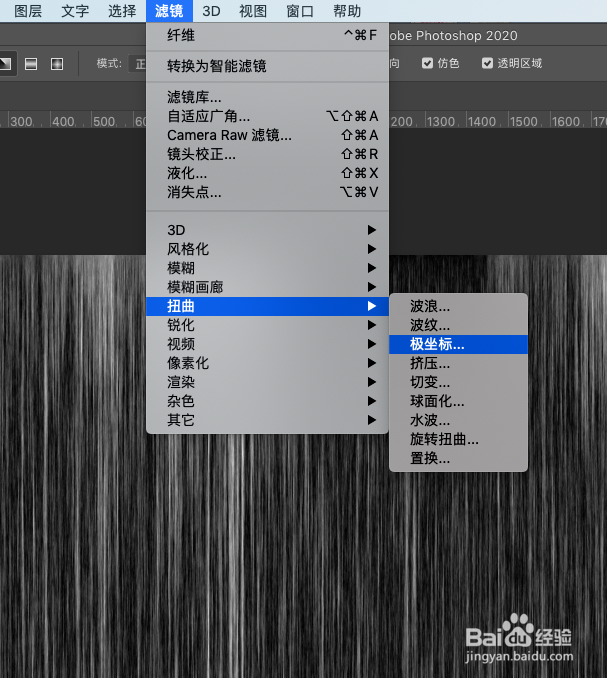
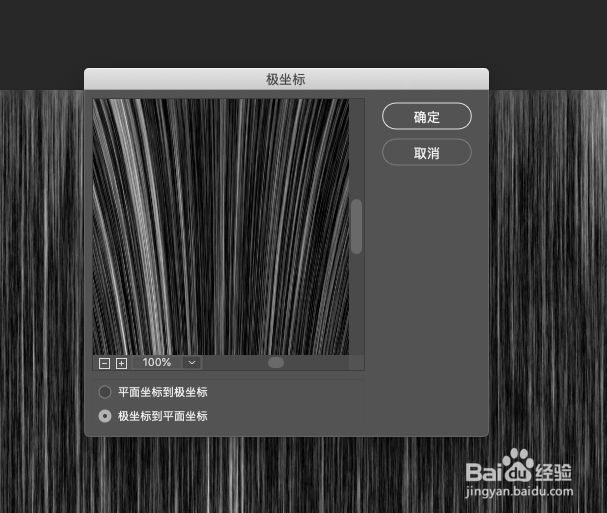
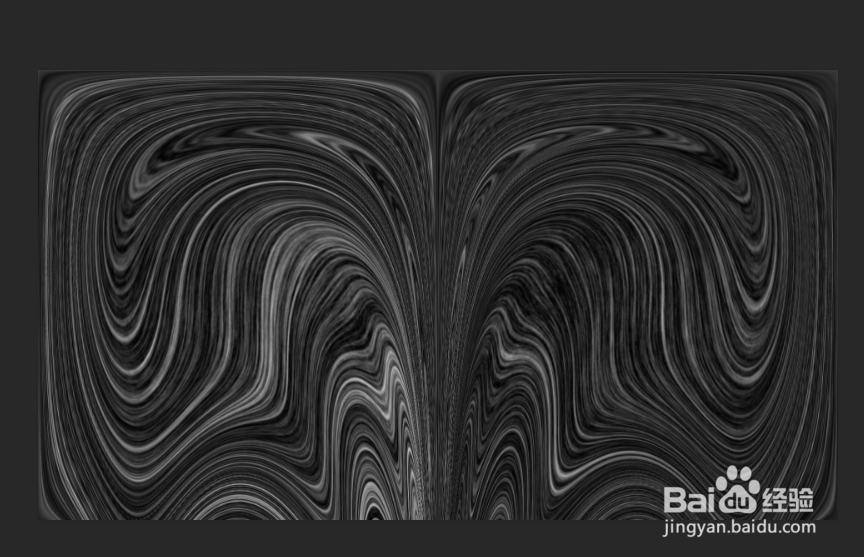
4、点击滤镜-扭曲-波浪,设置参数。
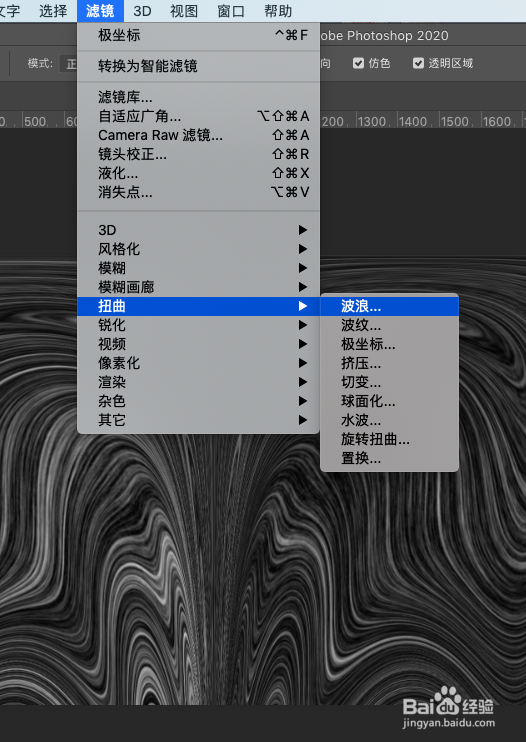
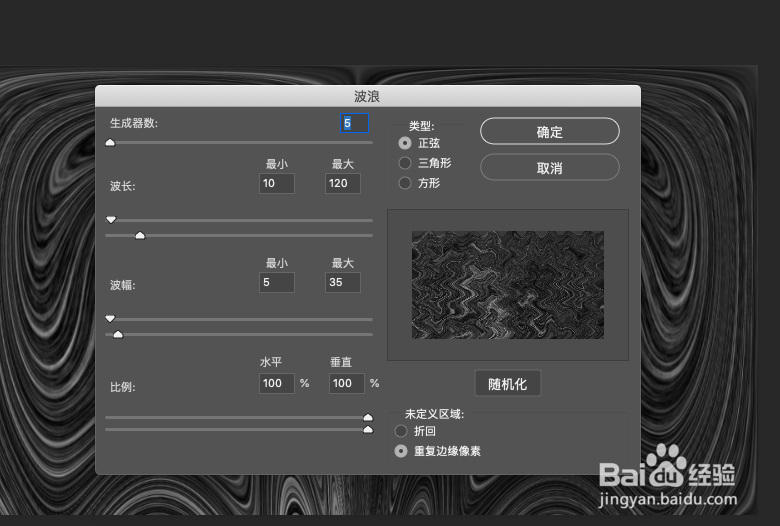
5、点击图像-调整-反相,效果如下:
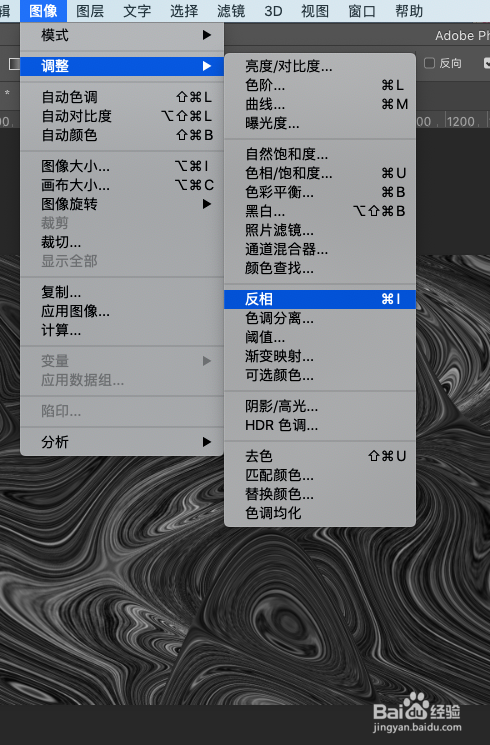
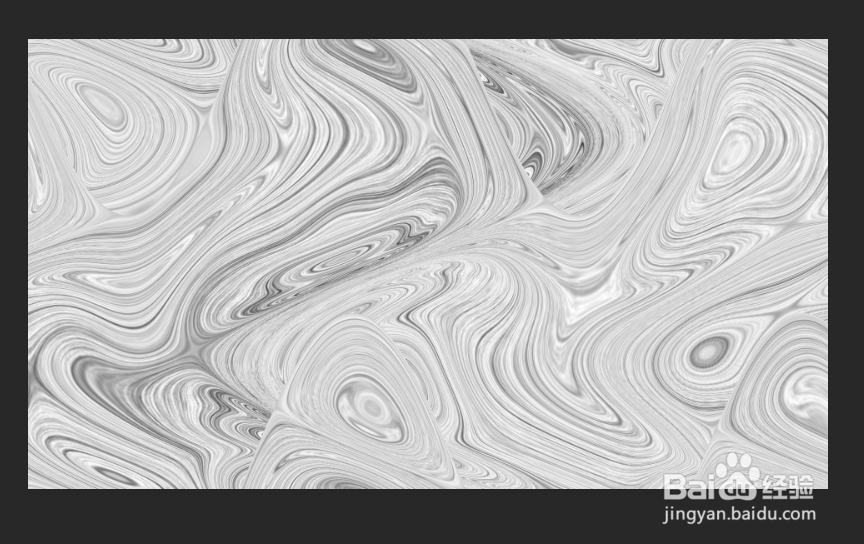
6、在图层面板,点击“创建新的填充或调整图层”,找到“色相和饱和度”,勾选着色。
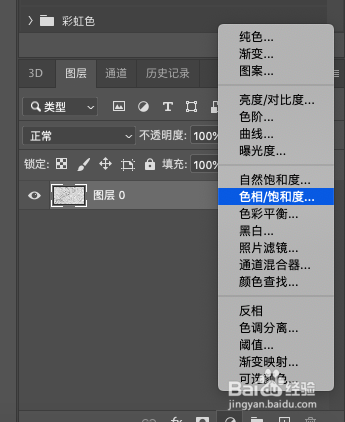
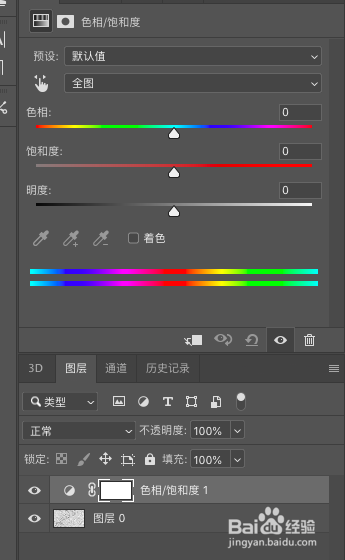
7、新建图层,点击渐变工具,选择渐变的方向和颜色效果,并改变图层类型。
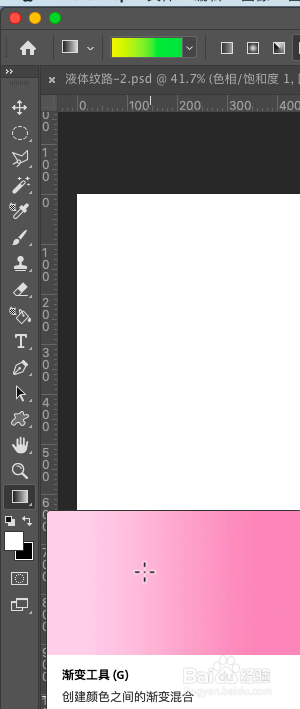
8、最终效果如下